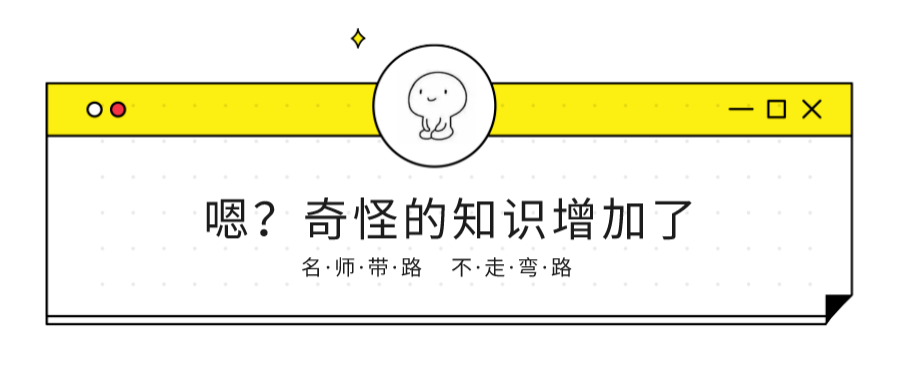
前言
业界对系统的高可用有着基本的要求,简单的说,这些要求可以总结为如下所示。
系统架构中不存在单点问题。
可以最大限度的保障服务的可用性。
一般情况下系统的高可用可以用几个9来评估。所谓的几个9就是系统可以保证对外提供的服务的时间达到总时间的百分比。例如如果需要达到99.99的高可用,则系统全年发生故障的总时间不能超过52分钟。
系统高可用架构
我们既然需要实现系统的高可用架构,那么,我们到底需要搭建一个什么样的系统架构呢?我们可以将需要搭建的系统架构简化成下图所示。
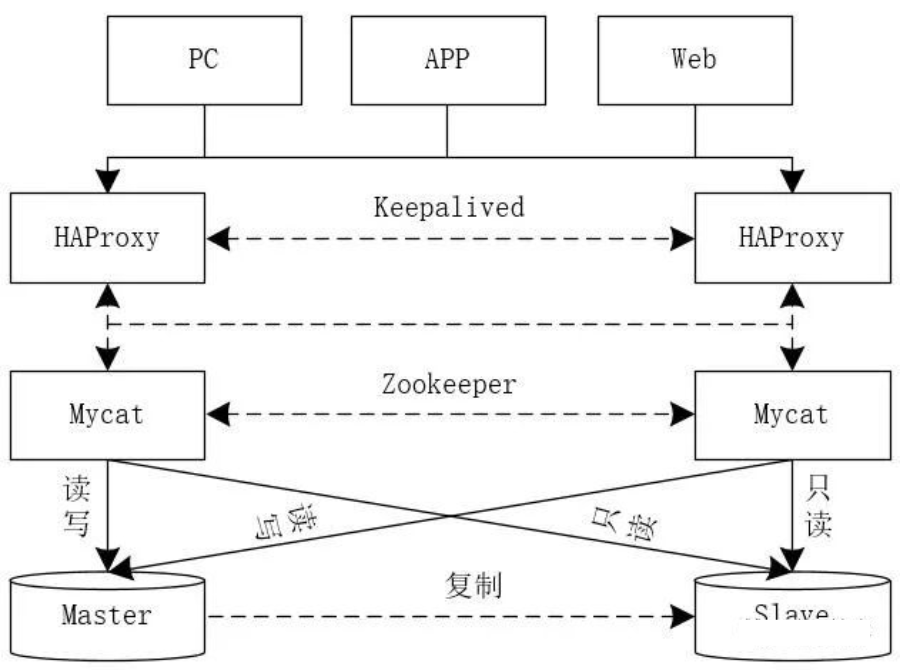
服务器规划
由于我电脑资源有限,我这里在4台服务器上搭建高可用环境,大家可以按照本文将环境扩展到更多的服务器,搭建步骤都是一样的。
主机名
IP地址
安装的服务
binghe151
192.168.175.151
Mycat、Zookeeper、
MySQL、HAProxy、
Keepalived、Xinetd
binghe152
192.168.175.152
Zookeeper、MySQL
binghe153
192.168.175.153
Zookeeper、MySQL
binghe154
192.168.175.154
Mycat、MySQL、
HAProxy、Keepalived、
Xinetd
binghe155
192.168.175.155
MySQL
注意:HAProxy和Keepalived最好和Mycat部署在同一台服务器上。
安装JDK
由于Mycat和Zookeeper的运行需要JDK环境的支持,所有我们需要在每台服务器上安装JDK环境。
这里,我以在binghe151服务器上安装JDK为例,其他服务器的安装方式与在binghe151服务器上的安装方式相同。安装步骤如下所示。
(1)到JDK官网下载JDK 1.8版本,JDK1.8的下载地址为:https://www.oracle.com/technetwork/java/javase/downloads/jdk8-downloads-2133151.html。
注:我下载的JDK安装包版本为:jdk-8u212-linux-x64.tar.gz,如果JDK版本已更新,大家下载对应的版本即可。
(2)将下载的jdk-8u212-linux-x64.tar.gz安装包上传到binghe151服务器的/usr/local/src目录下。
(3)解压jdk-8u212-linux-x64.tar.gz文件,如下所示。
tar -zxvf jdk-8u212-linux-x64.tar.gz
(4)将解压的jdk1.8.0_212目录移动到binghe151服务器下的/usr/local目录下,如下所示。
mv jdk1.8.0_212/ /usr/local/src/
(5)配置JDK系统环境变量,如下所示。
vim /etc/profile JAVA_HOME=/usr/local/jdk1.8.0_212 CLASS_PATH=.:$JAVA_HOME/lib PATH=$JAVA_HOME/bin:$PATH export JAVA_HOME CLASS_PATH PATH
使系统环境变量生效,如下所示。
source /etc/profile
(6)查看JDK版本,如下所示。
[root@binghe151 ~]# java -version java version "1.8.0_212" Java(TM) SE Runtime Environment (build 1.8.0_212-b10) Java HotSpot(TM) 64-Bit Server VM (build 25.212-b10, mixed mode)
结果显示,正确输出了JDK的版本信息,说明JDK安装成功。
安装Mycat
下载Mycat 1.6.7.4 Release版本,解压到服务器的/usr/local/mycat目录下,并配置Mycat的系统环境变量,随后,配置Mycat的配置文件,Mycat的最终结果配置如下所示。
- schema.xml
`
<mycat:schema xmlns:mycat="http://io.mycat/">
`
- server.xml
`
<mycat:server xmlns:mycat="http://io.mycat/">
io.mycat.server.interceptor.impl.StatisticsSqlInterceptor
UPDATE,DELETE,INSERT
`
- rule.xml
<?xml version="1.0" encoding="UTF-8"?> <!DOCTYPE mycat:rule SYSTEM "rule.dtd"> <mycat:rule xmlns:mycat="http://io.mycat/"> <tableRule name="order_master"> <rule> <columns>customer_id</columns> <algorithm>mod-long</algorithm> </rule> </tableRule> <function name="mod-long" class="io.mycat.route.function.PartitionByMod"> <property name="count">4</property> </function> </mycat:rule>
- sequence_db_conf.properties
#sequence stored in datanode GLOBAL=mycat ORDER_MASTER=mycat ORDER_DETAIL=mycat
关于Mycat的配置,仅供大家参考,大家不一定非要按照我这里配置,根据自身业务需要配置即可。本文的重点是实现Mycat的高可用环境搭建。
在MySQL中创建Mycat连接MySQL的账户,如下所示。
CREATE USER 'mycat'@'192.168.175.%' IDENTIFIED BY 'mycat'; ALTER USER 'mycat'@'192.168.175.%' IDENTIFIED WITH mysql_native_password BY 'mycat'; GRANT SELECT, INSERT, UPDATE, DELETE,EXECUTE ON *.* TO 'mycat'@'192.168.175.%'; FLUSH PRIVILEGES;
安装Zookeeper集群
安装配置完JDK后,就需要搭建Zookeeper集群了,根据对服务器的规划,现将Zookeeper集群搭建在“binghe151”、“binghe152”、“binghe153”三台服务器上。
1.下载Zookeeper
到Apache官网去下载Zookeeper的安装包,Zookeeper的安装包下载地址为:https://mirrors.tuna.tsinghua.edu.cn/apache/zookeeper/。具体如下图所示。
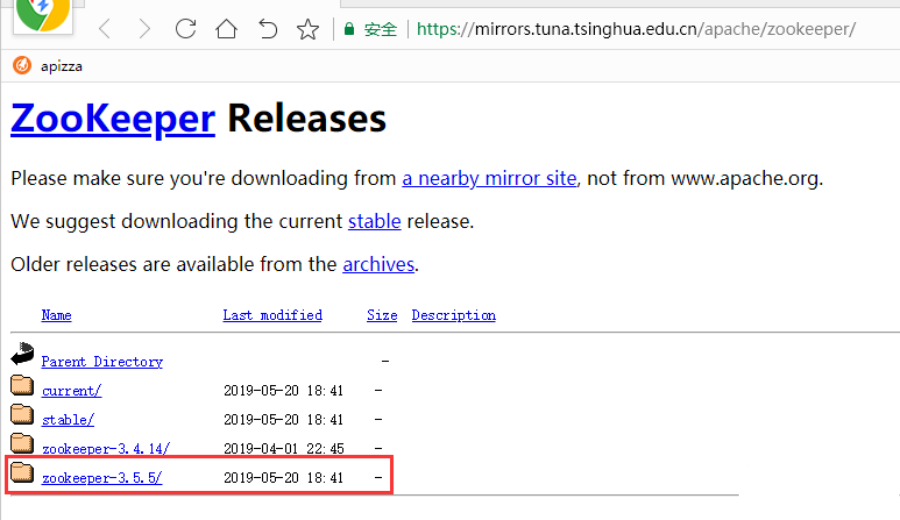
也可以在binghe151服务器上执行如下命令直接下载zookeeper-3.5.5。
wget https://mirrors.tuna.tsinghua.edu.cn/apache/zookeeper/zookeeper-3.5.5/apache-zookeeper-3.5.5-bin.tar.gz
执行上述命令就可以直接把apache-zookeeper-3.5.5-bin.tar.gz安装包下载到binghe151服务器上。
2.安装并配置Zookeeper
注意:(1)、(2)、(3)步都是在binghe152服务器上执行的。
(1)解压Zookeeper安装包
在binghe151服务器上执行如下命令,将Zookeeper解压到“/usr/local/”目录下,并将Zookeeper目录修改为zookeeper-3.5.5。
tar -zxvf apache-zookeeper-3.5.5-bin.tar.gz mv apache-zookeeper-3.5.5-bin zookeeper-3.5.5
(2)配置Zookeeper系统环境变量
同样,需要在/etc/profile文件中配置Zookeeper系统环境变量,如下:
ZOOKEEPER_HOME=/usr/local/zookeeper-3.5.5 PATH=$ZOOKEEPER_HOME/bin:$PATH export ZOOKEEPER_HOME PATH
结合之前配置的JDK系统环境变量,/etc/profile,总体配置如下:
MYSQL_HOME=/usr/local/mysql JAVA_HOME=/usr/local/jdk1.8.0_212 MYCAT_HOME=/usr/local/mycat ZOOKEEPER_HOME=/usr/local/zookeeper-3.5.5 MPC_HOME=/usr/local/mpc-1.1.0 GMP_HOME=/usr/local/gmp-6.1.2 MPFR_HOME=/usr/local/mpfr-4.0.2 CLASS_PATH=.:$JAVA_HOME/lib LD_LIBRARY_PATH=$MPC_LIB_HOME/lib:$GMP_HOME/lib:$MPFR_HOME/lib:$LD_LIBRARY_PATH PATH=$MYSQL_HOME/bin:$JAVA_HOME/bin:$ZOOKEEPER_HOME/bin:$MYCAT_HOME/bin:$PATH export JAVA_HOME ZOOKEEPER_HOME MYCAT_HOME CLASS_PATH MYSQL_HOME MPC_LIB_HOME GMP_HOME MPFR_HOME LD_LIBRARY_PATH PATH
(3)配置Zookeeper
首先,需要将ZOOKEEPER_HOME为Zookeeper的安装目录)目录下的zoo_sample.cfg文件修改为zoo.cfg文件。具体命令如下:
cd /usr/local/zookeeper-3.5.5/conf/ mv zoo_sample.cfg zoo.cfg
接下来修改zoo.cfg文件,修改后的具体内容如下:
tickTime=2000 initLimit=10 syncLimit=5 dataDir=/usr/local/zookeeper-3.5.5/data dataLogDir=/usr/local/zookeeper-3.5.5/dataLog clientPort=2181 server.1=binghe151:2888:3888 server.2=binghe152:2888:3888 server.3=binghe153:2888:3888
在Zookeeper的安装目录下创建data和dataLog两个文件夹。
mkdir -p /usr/local/zookeeper-3.5.5/data mkdir -p /usr/local/zookeeper-3.5.5/dataLog
切换到新建的data目录下,创建myid文件,具体内容为数字1,如下所示:
cd /usr/local/zookeeper-3.5.5/data vim myid
将数字1写入到文件myid。
3.将Zookeeper和系统环境变量文件复制到其他服务器
注意:(1)、(2)步是在binghe151服务器上执行的。
(1)复制Zookeeper到其他服务器
根据对服务器的规划,现将Zookeeper复制到binghe152和binghe53服务器,具体执行操作如下所示:
scp -r /usr/local/zookeeper-3.5.5/ binghe152:/usr/local/ scp -r /usr/local/zookeeper-3.5.5/ binghe153:/usr/local/
(2)复制系统环境变量文件到其他服务器
根据对服务器的规划,现将系统环境变量文件/etc/profile复制到binghe152、binghe153服务器,具体执行操作如下所示:
scp /etc/profile binghe152:/etc/ scp /etc/profile binghe153:/etc/
上述操作可能会要求输入密码,根据提示输入密码即可。
4.修改其他服务器上的myid文件
修改binghe152服务器上Zookeeper的myid文件内容为数字2,同时修改binghe153服务器上Zookeeper的myid文件内容为数字3。具体如下:
在binghe152服务器上执行如下操作:
echo "2" > /usr/local/zookeeper-3.5.5/data/myid cat /usr/local/zookeeper-3.5.5/data/myid 2
在binghe153服务器上执行如下操作:
echo "3" > /usr/local/zookeeper-3.5.5/data/myid cat /usr/local/zookeeper-3.5.5/data/myid 3
5.使环境变量生效
分别在binghe151、binghe152、binghe153上执行如下操作,使系统环境变量生效。
source /etc/profile
6.启动Zookeeper集群
分别在binghe151、binghe152、binghe153上执行如下操作,启动Zookeeper集群。
zkServer.sh start
7.查看Zookeeper集群的启动状态
- binghe151服务器
[root@binghe151 ~]# zkServer.sh status ZooKeeper JMX enabled by default Using config: /usr/local/zookeeper-3.5.5/bin/../conf/zoo.cfg Client port found: 2181. Client address: localhost. Mode: follower
- binghe152服务器
[root@binghe152 local]# zkServer.sh status ZooKeeper JMX enabled by default Using config: /usr/local/zookeeper-3.5.5/bin/../conf/zoo.cfg Client port found: 2181. Client address: localhost. Mode: leader
- binghe153服务器
[root@binghe153 ~]# zkServer.sh status ZooKeeper JMX enabled by default Using config: /usr/local/zookeeper-3.5.5/bin/../conf/zoo.cfg Client port found: 2181. Client address: localhost. Mode: follower
可以看到,binghe151和binghe153服务器上的Zookeeper角色为follower,binghe152服务器上的Zookeeper角色为leader。
初始化Mycat配置到Zookeeper集群
注意:初始化Zookeeper中的数据,是在binghe151服务器上进行的,原因是之前我们已经在binghe151服务器上安装了Mycat。
1.查看初始化脚本
在Mycat安装目录下的bin目录中提供了一个init_zk_data.sh脚本文件,如下所示。
[root@binghe151 ~]# ll /usr/local/mycat/bin/ total 384 -rwxr-xr-x 1 root root 3658 Feb 26 17:10 dataMigrate.sh -rwxr-xr-x 1 root root 1272 Feb 26 17:10 init_zk_data.sh -rwxr-xr-x 1 root root 15701 Feb 28 20:51 mycat -rwxr-xr-x 1 root root 2986 Feb 26 17:10 rehash.sh -rwxr-xr-x 1 root root 2526 Feb 26 17:10 startup_nowrap.sh -rwxr-xr-x 1 root root 140198 Feb 28 20:51 wrapper-linux-ppc-64 -rwxr-xr-x 1 root root 99401 Feb 28 20:51 wrapper-linux-x86-32 -rwxr-xr-x 1 root root 111027 Feb 28 20:51 wrapper-linux-x86-64
init_zk_data.sh脚本文件就是用来向Zookeeper中初始化Mycat的配置的,这个文件会通过读取Mycat安装目录下的conf目录下的配置文件,将其初始化到Zookeeper集群中。
2.复制Mycat配置文件
首先,我们查看下Mycat安装目录下的conf目录下的文件信息,如下所示。
[root@binghe151 ~]# cd /usr/local/mycat/conf/ [root@binghe151 conf]# ll total 108 -rwxrwxrwx 1 root root 92 Feb 26 17:10 autopartition-long.txt -rwxrwxrwx 1 root root 51 Feb 26 17:10 auto-sharding-long.txt -rwxrwxrwx 1 root root 67 Feb 26 17:10 auto-sharding-rang-mod.txt -rwxrwxrwx 1 root root 340 Feb 26 17:10 cacheservice.properties -rwxrwxrwx 1 root root 3338 Feb 26 17:10 dbseq.sql -rwxrwxrwx 1 root root 3532 Feb 26 17:10 dbseq - utf8mb4.sql -rw-r--r-- 1 root root 86 Mar 1 22:37 dnindex.properties -rwxrwxrwx 1 root root 446 Feb 26 17:10 ehcache.xml -rwxrwxrwx 1 root root 2454 Feb 26 17:10 index_to_charset.properties -rwxrwxrwx 1 root root 1285 Feb 26 17:10 log4j2.xml -rwxrwxrwx 1 root root 183 Feb 26 17:10 migrateTables.properties -rwxrwxrwx 1 root root 271 Feb 26 17:10 myid.properties -rwxrwxrwx 1 root root 16 Feb 26 17:10 partition-hash-int.txt -rwxrwxrwx 1 root root 108 Feb 26 17:10 partition-range-mod.txt -rwxrwxrwx 1 root root 988 Mar 1 16:59 rule.xml -rwxrwxrwx 1 root root 3883 Mar 3 23:59 schema.xml -rwxrwxrwx 1 root root 440 Feb 26 17:10 sequence_conf.properties -rwxrwxrwx 1 root root 84 Mar 3 23:52 sequence_db_conf.properties -rwxrwxrwx 1 root root 29 Feb 26 17:10 sequence_distributed_conf.properties -rwxrwxrwx 1 root root 28 Feb 26 17:10 sequence_http_conf.properties -rwxrwxrwx 1 root root 53 Feb 26 17:10 sequence_time_conf.properties -rwxrwxrwx 1 root root 2420 Mar 4 15:14 server.xml -rwxrwxrwx 1 root root 18 Feb 26 17:10 sharding-by-enum.txt -rwxrwxrwx 1 root root 4251 Feb 28 20:51 wrapper.conf drwxrwxrwx 2 root root 4096 Feb 28 21:17 zkconf drwxrwxrwx 2 root root 4096 Feb 28 21:17 zkdownload
接下来,将Mycat安装目录下的conf目录下的schema.xml文件、server.xml文件、rule.xml文件和sequence_db_conf.properties文件复制到conf目录下的zkconf目录下,如下所示。
cp schema.xml server.xml rule.xml sequence_db_conf.properties zkconf/
3.将Mycat配置信息写入Zookeeper集群
执行init_zk_data.sh脚本文件,向Zookeeper集群中初始化配置信息,如下所示。
[root@binghe151 bin]# /usr/local/mycat/bin/init_zk_data.sh o2020-03-08 20:03:13 INFO JAVA_CMD=/usr/local/jdk1.8.0_212/bin/java o2020-03-08 20:03:13 INFO Start to initialize /mycat of ZooKeeper o2020-03-08 20:03:14 INFO Done
根据以上信息得知,Mycat向Zookeeper写入初始化配置信息成功。
4.验证Mycat配置信息是否成功写入Mycat
我们可以使用Zookeeper的客户端命令zkCli.sh 登录Zookeeper来验证Mycat的配置信息是否成功写入Mycat。
首先,登录Zookeeper,如下所示。
`[root@binghe151 ~]# zkCli.sh
Connecting to localhost:2181
###################此处省略N行输出######################
Welcome to ZooKeeper!
WATCHER::
WatchedEvent state:SyncConnected type:None path:null
[zk: localhost:2181(CONNECTED) 0]`
接下来,在Zookeeper命令行查看mycat的信息,如下所示。
[zk: localhost:2181(CONNECTED) 0] ls / [mycat, zookeeper] [zk: localhost:2181(CONNECTED) 1] ls /mycat [mycat-cluster-1] [zk: localhost:2181(CONNECTED) 2] ls /mycat/mycat-cluster-1 [cache, line, rules, schema, sequences, server] [zk: localhost:2181(CONNECTED) 3]
可以看到,在/mycat/mycat-cluster-1下存在6个目录,接下来,查看下schema目录下的信息,如下所示。
[zk: localhost:2181(CONNECTED) 3] ls /mycat/mycat-cluster-1/schema [dataHost, dataNode, schema]
接下来,我们查看下dataHost的配置,如下所示。
[zk: localhost:2181(CONNECTED) 4] get /mycat/mycat-cluster-1/schema/dataHost [{"balance":1,"maxCon":1000,"minCon":10,"name":"binghe151","writeType":0,"switchType":1,"slaveThreshold":100,"dbType":"mysql","dbDriver":"native","heartbeat":"select user()","writeHost":[{"host":"binghe51","url":"192.168.175.151:3306","password":"root","user":"root"}]},{"balance":1,"maxCon":1000,"minCon":10,"name":"binghe152","writeType":0,"switchType":1,"slaveThreshold":100,"dbType":"mysql","dbDriver":"native","heartbeat":"select user()","writeHost":[{"host":"binghe52","url":"192.168.175.152:3306","password":"root","user":"root"}]},{"balance":1,"maxCon":1000,"minCon":10,"name":"binghe153","writeType":0,"switchType":1,"slaveThreshold":100,"dbType":"mysql","dbDriver":"native","heartbeat":"select user()","writeHost":[{"host":"binghe53","url":"192.168.175.153:3306","password":"root","user":"root"}]},{"balance":1,"maxCon":1000,"minCon":10,"name":"binghe154","writeType":0,"switchType":1,"slaveThreshold":100,"dbType":"mysql","dbDriver":"native","heartbeat":"select user()","writeHost":[{"host":"binghe54","url":"192.168.175.154:3306","password":"root","user":"root"}]}]
上面的输出信息格式比较乱,但可以看出是Json格式的信息,我们可以将输出信息进行格式化,格式化后的结果如下所示。
[ { "balance": 1, "maxCon": 1000, "minCon": 10, "name": "binghe151", "writeType": 0, "switchType": 1, "slaveThreshold": 100, "dbType": "mysql", "dbDriver": "native", "heartbeat": "select user()", "writeHost": [ { "host": "binghe51", "url": "192.168.175.151:3306", "password": "root", "user": "root" } ] }, { "balance": 1, "maxCon": 1000, "minCon": 10, "name": "binghe152", "writeType": 0, "switchType": 1, "slaveThreshold": 100, "dbType": "mysql", "dbDriver": "native", "heartbeat": "select user()", "writeHost": [ { "host": "binghe52", "url": "192.168.175.152:3306", "password": "root", "user": "root" } ] }, { "balance": 1, "maxCon": 1000, "minCon": 10, "name": "binghe153", "writeType": 0, "switchType": 1, "slaveThreshold": 100, "dbType": "mysql", "dbDriver": "native", "heartbeat": "select user()", "writeHost": [ { "host": "binghe53", "url": "192.168.175.153:3306", "password": "root", "user": "root" } ] }, { "balance": 1, "maxCon": 1000, "minCon": 10, "name": "binghe154", "writeType": 0, "switchType": 1, "slaveThreshold": 100, "dbType": "mysql", "dbDriver": "native", "heartbeat": "select user()", "writeHost": [ { "host": "binghe54", "url": "192.168.175.154:3306", "password": "root", "user": "root" } ] } ]
可以看到,我们在Mycat的schema.xml文件中配置的dataHost节点的信息,成功写入到Zookeeper中了。
为了验证Mycat的配置信息,是否已经同步到Zookeeper的其他节点上,我们也可以在binghe152和binghe153服务器上登录Zookeeper,查看Mycat配置信息是否写入成功。
- binghe152服务器
[root@binghe152 ~]# zkCli.sh Connecting to localhost:2181 #################省略N行输出信息################ [zk: localhost:2181(CONNECTED) 0] get /mycat/mycat-cluster-1/schema/dataHost [{"balance":1,"maxCon":1000,"minCon":10,"name":"binghe151","writeType":0,"switchType":1,"slaveThreshold":100,"dbType":"mysql","dbDriver":"native","heartbeat":"select user()","writeHost":[{"host":"binghe51","url":"192.168.175.151:3306","password":"root","user":"root"}]},{"balance":1,"maxCon":1000,"minCon":10,"name":"binghe152","writeType":0,"switchType":1,"slaveThreshold":100,"dbType":"mysql","dbDriver":"native","heartbeat":"select user()","writeHost":[{"host":"binghe52","url":"192.168.175.152:3306","password":"root","user":"root"}]},{"balance":1,"maxCon":1000,"minCon":10,"name":"binghe153","writeType":0,"switchType":1,"slaveThreshold":100,"dbType":"mysql","dbDriver":"native","heartbeat":"select user()","writeHost":[{"host":"binghe53","url":"192.168.175.153:3306","password":"root","user":"root"}]},{"balance":1,"maxCon":1000,"minCon":10,"name":"binghe154","writeType":0,"switchType":1,"slaveThreshold":100,"dbType":"mysql","dbDriver":"native","heartbeat":"select user()","writeHost":[{"host":"binghe54","url":"192.168.175.154:3306","password":"root","user":"root"}]}]
可以看到,Mycat的配置信息成功同步到了binghe152服务器上的Zookeeper中。
- binghe153服务器
[root@binghe153 ~]# zkCli.sh Connecting to localhost:2181 #####################此处省略N行输出信息##################### [zk: localhost:2181(CONNECTED) 0] get /mycat/mycat-cluster-1/schema/dataHost [{"balance":1,"maxCon":1000,"minCon":10,"name":"binghe151","writeType":0,"switchType":1,"slaveThreshold":100,"dbType":"mysql","dbDriver":"native","heartbeat":"select user()","writeHost":[{"host":"binghe51","url":"192.168.175.151:3306","password":"root","user":"root"}]},{"balance":1,"maxCon":1000,"minCon":10,"name":"binghe152","writeType":0,"switchType":1,"slaveThreshold":100,"dbType":"mysql","dbDriver":"native","heartbeat":"select user()","writeHost":[{"host":"binghe52","url":"192.168.175.152:3306","password":"root","user":"root"}]},{"balance":1,"maxCon":1000,"minCon":10,"name":"binghe153","writeType":0,"switchType":1,"slaveThreshold":100,"dbType":"mysql","dbDriver":"native","heartbeat":"select user()","writeHost":[{"host":"binghe53","url":"192.168.175.153:3306","password":"root","user":"root"}]},{"balance":1,"maxCon":1000,"minCon":10,"name":"binghe154","writeType":0,"switchType":1,"slaveThreshold":100,"dbType":"mysql","dbDriver":"native","heartbeat":"select user()","writeHost":[{"host":"binghe54","url":"192.168.175.154:3306","password":"root","user":"root"}]}]
可以看到,Mycat的配置信息成功同步到了binghe153服务器上的Zookeeper中。
配置Mycat支持Zookeeper启动
1.在binghe151服务器上配置Mycat
在binghe151服务器上进入Mycat安装目录的conf目录下,查看文件信息,如下所示。
[root@binghe151 ~]# cd /usr/local/mycat/conf/ [root@binghe151 conf]# ll total 108 -rwxrwxrwx 1 root root 92 Feb 26 17:10 autopartition-long.txt -rwxrwxrwx 1 root root 51 Feb 26 17:10 auto-sharding-long.txt -rwxrwxrwx 1 root root 67 Feb 26 17:10 auto-sharding-rang-mod.txt -rwxrwxrwx 1 root root 340 Feb 26 17:10 cacheservice.properties -rwxrwxrwx 1 root root 3338 Feb 26 17:10 dbseq.sql -rwxrwxrwx 1 root root 3532 Feb 26 17:10 dbseq - utf8mb4.sql -rw-r--r-- 1 root root 86 Mar 1 22:37 dnindex.properties -rwxrwxrwx 1 root root 446 Feb 26 17:10 ehcache.xml -rwxrwxrwx 1 root root 2454 Feb 26 17:10 index_to_charset.properties -rwxrwxrwx 1 root root 1285 Feb 26 17:10 log4j2.xml -rwxrwxrwx 1 root root 183 Feb 26 17:10 migrateTables.properties -rwxrwxrwx 1 root root 271 Feb 26 17:10 myid.properties -rwxrwxrwx 1 root root 16 Feb 26 17:10 partition-hash-int.txt -rwxrwxrwx 1 root root 108 Feb 26 17:10 partition-range-mod.txt -rwxrwxrwx 1 root root 988 Mar 1 16:59 rule.xml -rwxrwxrwx 1 root root 3883 Mar 3 23:59 schema.xml -rwxrwxrwx 1 root root 440 Feb 26 17:10 sequence_conf.properties -rwxrwxrwx 1 root root 84 Mar 3 23:52 sequence_db_conf.properties -rwxrwxrwx 1 root root 29 Feb 26 17:10 sequence_distributed_conf.properties -rwxrwxrwx 1 root root 28 Feb 26 17:10 sequence_http_conf.properties -rwxrwxrwx 1 root root 53 Feb 26 17:10 sequence_time_conf.properties -rwxrwxrwx 1 root root 2420 Mar 4 15:14 server.xml -rwxrwxrwx 1 root root 18 Feb 26 17:10 sharding-by-enum.txt -rwxrwxrwx 1 root root 4251 Feb 28 20:51 wrapper.conf drwxrwxrwx 2 root root 4096 Feb 28 21:17 zkconf drwxrwxrwx 2 root root 4096 Feb 28 21:17 zkdownload
可以看到,在Mycat的conf目录下,存在一个myid.properties文件,接下来,使用vim编辑器编辑这个文件,如下所示。
vim myid.properties
编辑后的myid.properties文件的内容如下所示。
loadZk=true zkURL=192.168.175.151:2181,192.168.175.152:2181,192.168.175.153:2181 clusterId=mycat-cluster-1 myid=mycat_151 clusterSize=2 clusterNodes=mycat_151,mycat_154 #server booster ; booster install on db same server,will reset all minCon to 2 type=server boosterDataHosts=dataHost1
其中几个重要的参数说明如下所示。
loadZk:表示是否加载Zookeeper配置。true:是;false:否;
zkURL:Zookeeper的连接地址,多个Zookeeper连接地址以逗号隔开;
clusterId:当前Mycat集群的Id标识,此标识需要与Zookeeper中/mycat目录下的目录名称相同,如下所示。
[zk: localhost:2181(CONNECTED) 1] ls /mycat [mycat-cluster-1]
myid:当前Mycat节点的id,这里我的命名方式为mycat_前缀加上IP地址的最后三位;
clusterSize:表示Mycat集群中的Mycat节点个数,这里,我们在binghe151和binghe154节点上部署Mycat,所以Mycat节点的个数为2。
clusterNodes:Mycat集群中,所有的Mycat节点,此处的节点需要配置myid中配置的Mycat节点id,多个节点之前以逗号分隔。这里我配置的节点为:mycat_151,mycat_154。
2.在binghe154服务器上安装全新的Mycat
在binghe154服务器上下载并安装和binghe151服务器上相同版本的Mycat,并将其解压到binghe154服务器上的/usr/local/mycat目录下。
也可以在binghe151服务器上直接输入如下命令将Mycat的安装目录复制到binghe154服务器上。
[root@binghe151 ~]# scp -r /usr/local/mycat binghe154:/usr/local
注意:别忘了在binghe154服务器上配置Mycat的系统环境变量。
3.修改binghe154服务器上的Mycat配置
在binghe154服务器上修改Mycat安装目录下的conf目录中的myid.properties文件,如下所示。
vim /usr/local/mycat/conf/myid.properties
修改后的myid.properties文件的内容如下所示。
loadZk=true zkURL=192.168.175.151:2181,192.168.175.152:2181,192.168.175.153:2181 clusterId=mycat-cluster-1 myid=mycat_154 clusterSize=2 clusterNodes=mycat_151,mycat_154 #server booster ; booster install on db same server,will reset all minCon to 2 type=server boosterDataHosts=dataHost1
4.重启Mycat
分别重启binghe151服务器和binghe154服务器上的Mycat,如下所示。
注意:先重启
- binghe151服务器
[root@binghe151 ~]# mycat restart Stopping Mycat-server... Stopped Mycat-server. Starting Mycat-server...
- binghe154服务器
[root@binghe154 ~]# mycat restart Stopping Mycat-server... Stopped Mycat-server. Starting Mycat-server...
在binghe151和binghe154服务器上分别查看Mycat的启动日志,如下所示。
STATUS | wrapper | 2020/03/08 21:08:15 | <-- Wrapper Stopped STATUS | wrapper | 2020/03/08 21:08:15 | --> Wrapper Started as Daemon STATUS | wrapper | 2020/03/08 21:08:15 | Launching a JVM... INFO | jvm 1 | 2020/03/08 21:08:16 | Wrapper (Version 3.2.3) http://wrapper.tanukisoftware.org INFO | jvm 1 | 2020/03/08 21:08:16 | Copyright 1999-2006 Tanuki Software, Inc. All Rights Reserved. INFO | jvm 1 | 2020/03/08 21:08:16 | INFO | jvm 1 | 2020/03/08 21:08:28 | MyCAT Server startup successfully. see logs in logs/mycat.log
从日志的输出结果可以看出,Mycat重启成功。
此时,先重启binghe151服务器上的Mycat,再重启binghe154服务器上的Mycat之后,我们会发现binghe154服务器上的Mycat的conf目录下的schema.xml、server.xml、rule.xml和sequence_db_conf.properties文件与binghe151服务器上Mycat的配置文件相同,这就是binghe154服务器上的Mycat从Zookeeper上读取配置文件的结果。
以后,我们只需要修改Zookeeper中有关Mycat的配置,这些配置就会自动同步到Mycat中,这样可以保证多个Mycat节点的配置是一致的。
配置虚拟IP
分别在binghe151和binghe154服务器上配置虚拟IP,如下所示。
ifconfig eth0:1 192.168.175.110 broadcast 192.168.175.255 netmask 255.255.255.0 up route add -host 192.168.175.110 dev eth0:1
配置完虚拟IP的效果如下所示,以binghe151服务器为例。
`[root@binghe151 ~]# ifconfig
eth0 Link encap:Ethernet HWaddr 00:0C:29:10:A1:45
inet addr:192.168.175.151 Bcast:192.168.175.255 Mask:255.255.255.0
inet6 addr: fe80::20c:29ff:fe10:a145/64 Scope:Link
UP BROADCAST RUNNING MULTICAST MTU:1500 Metric:1
RX packets:116766 errors:0 dropped:0 overruns:0 frame:0
TX packets:85230 errors:0 dropped:0 overruns:0 carrier:0
collisions:0 txqueuelen:1000
RX bytes:25559422 (24.3 MiB) TX bytes:55997016 (53.4 MiB)
eth0:1 Link encap:Ethernet HWaddr 00:0C:29:10:A1:45
inet addr:192.168.175.110 Bcast:192.168.175.255 Mask:255.255.255.0
UP BROADCAST RUNNING MULTICAST MTU:1500 Metric:1
lo Link encap:Local Loopback
inet addr:127.0.0.1 Mask:255.0.0.0
inet6 addr: ::1/128 Scope:Host
UP LOOPBACK RUNNING MTU:65536 Metric:1
RX packets:51102 errors:0 dropped:0 overruns:0 frame:0
TX packets:51102 errors:0 dropped:0 overruns:0 carrier:0
collisions:0 txqueuelen:0
RX bytes:2934009 (2.7 MiB) TX bytes:2934009 (2.7 MiB)
`
注意:在命令行添加VIP后,当服务器重启后,VIP信息会消失,所以,最好是将创建VIP的命令写到一个脚本文件中,例如,将命令写到/usr/local/script/vip.sh文件中,如下所示。
mkdir /usr/local/script vim /usr/local/script/vip.sh
文件的内容如下所示。
ifconfig eth0:1 192.168.175.110 broadcast 192.168.175.255 netmask 255.255.255.0 up route add -host 192.168.175.110 dev eth0:1
接下来,将/usr/local/script/vip.sh文件添加到服务器开机启动项中,如下所示。
echo /usr/local/script/vip.sh >> /etc/rc.d/rc.local
配置IP转发
在binghe151和binghe154服务器上配置系统内核IP转发功能,编辑/etc/sysctl.conf文件,如下所示。
vim /etc/sysctl.conf
找到如下一行代码。
net.ipv4.ip_forward = 0
将其修改成如下所示的代码。
net.ipv4.ip_forward = 1
保存并退出vim编辑器,并运行如下命令使配置生效。
sysctl -p
安装并配置xinetd服务
我们需要在安装HAProxy的服务器上,也就是在binghe151和binghe154服务器上安装xinetd服务来开启48700端口。
(1)在服务器命令行执行如下命令安装xinetd服务,如下所示。
yum install xinetd -y
(2)编辑/etc/xinetd.conf文件,如下所示。
vim /etc/xinetd.conf
检查文件中是否存在如下配置。
includedir /etc/xinetd.d
如果/etc/xinetd.conf文件中没有以上配置,则在/etc/xinetd.conf文件中添加以上配置;如果存在以上配置,则不用修改。
(3)创建/etc/xinetd.d目录,如下所示。
mkdir /etc/xinetd.d
注意:如果/etc/xinetd.d目录已经存在,创建目录时会报如下错误。
mkdir: cannot create directory `/etc/xinetd.d': File exists
大家可不必理会此错误信息。
(4)在/etc/xinetd.d目录下添加Mycat状态检测服务器的配置文件mycat_status,如下所示。
touch /etc/xinetd.d/mycat_status
(5)编辑mycat_status文件,如下所示。
vim /etc/xinetd.d/mycat_status
编辑后的mycat_status文件中的内容如下所示。
service mycat_status { flags = REUSE socket_type = stream port = 48700 wait = no user = root server =/usr/local/bin/mycat_check.sh log_on_failure += USERID disable = no }
部分xinetd配置参数说明如下所示。
socket_type:表示封包处理方式,Stream为TCP数据包。
port:表示xinetd服务监听的端口号。
wait:表示不需等待,即服务将以多线程的方式运行。
user:运行xinted服务的用户。
server:需要启动的服务脚本。
log_on_failure:记录失败的日志内容。
disable:需要启动xinted服务时,需要将此配置项设置为no。
(6)在/usr/local/bin目录下添加mycat_check.sh服务脚本,如下所示。
touch /usr/local/bin/mycat_check.sh
(7)编辑/usr/local/bin/mycat_check.sh文件,如下所示。
vim /usr/local/bin/mycat_check.sh
编辑后的文件内容如下所示。
#!/bin/bash mycat=`/usr/local/mycat/bin/mycat status | grep 'not running' | wc -l` if [ "$mycat" = "0" ]; then /bin/echo -e "HTTP/1.1 200 OK\r\n" else /bin/echo -e "HTTP/1.1 503 Service Unavailable\r\n" /usr/local/mycat/bin/mycat start fi
为mycat_check.sh文件赋予可执行权限,如下所示。
chmod a+x /usr/local/bin/mycat_check.sh
(8)编辑/etc/services文件,如下所示。
vim /etc/services
在文件末尾添加如下所示的内容。
mycat_status 48700/tcp # mycat_status
其中,端口号需要与在/etc/xinetd.d/mycat_status文件中配置的端口号相同。
(9)重启xinetd服务,如下所示。
service xinetd restart
(10)查看mycat_status服务是否成功启动,如下所示。
- binghe151服务器
[root@binghe151 ~]# netstat -antup|grep 48700 tcp 0 0 :::48700 :::* LISTEN 2776/xinetd
- binghe154服务器
[root@binghe154 ~]# netstat -antup|grep 48700 tcp 0 0 :::48700 :::* LISTEN 6654/xinetd
结果显示,两台服务器上的mycat_status服务器启动成功。
至此,xinetd服务安装并配置成功,即Mycat状态检查服务安装成功。
安装并配置HAProxy
我们直接在binghe151和binghe154服务器上使用如下命令安装HAProxy。
yum install haproxy -y
安装完成后,我们需要对HAProxy进行配置,HAProxy的配置文件目录为/etc/haproxy,我们查看这个目录下的文件信息,如下所示。
[root@binghe151 ~]# ll /etc/haproxy/ total 4 -rw-r--r-- 1 root root 3142 Oct 21 2016 haproxy.cfg
发现/etc/haproxy/目录下存在一个haproxy.cfg文件。接下来,我们就修改haproxy.cfg文件,修改后的haproxy.cfg文件的内容如下所示。
`global
log 127.0.0.1 local2
chroot /var/lib/haproxy
pidfile /var/run/haproxy.pid
maxconn 4000
user haproxy
group haproxy
daemon
stats socket /var/lib/haproxy/stats
defaults
mode http
log global
option httplog
option dontlognull
option http-server-close
option redispatch
retries 3
timeout http-request 10s
timeout queue 1m
timeout connect 10s
timeout client 1m
timeout server 1m
timeout http-keep-alive 10s
timeout check 10s
maxconn 3000
listen admin_status
bind 0.0.0.0:48800
stats uri /admin-status
stats auth admin:admin
listen allmycat_service
bind 0.0.0.0:3366
mode tcp
option tcplog
option httpchk OPTIONS * HTTP/1.1\r\nHost:\ www
balance roundrobin
server mycat_151 192.168.175.151:3307 check port 48700 inter 5s rise 2 fall 3
server mycat_154 192.168.175.154:3307 check port 48700 inter 5s rise 2 fall 3
listen allmycat_admin
bind 0.0.0.0:3377
mode tcp
option tcplog
option httpchk OPTIONS * HTTP/1.1\r\nHost:\ www
balance roundrobin
server mycat_151 192.168.175.151:3308 check port 48700 inter 5s rise 2 fall 3
server mycat_154 192.168.175.154:3308 check port 48700 inter 5s rise 2 fall 3
`
接下来,在binghe151服务器和binghe154服务器上启动HAProxy,如下所示。
haproxy -f /etc/haproxy/haproxy.cfg
接下来,我们使用mysql命令连接HAProxy监听的虚拟IP和端口来连接Mycat,如下所示。
`[root@binghe151 ~]# mysql -umycat -pmycat -h192.168.175.110 -P3366 --default-auth=mysql_native_password
mysql: [Warning] Using a password on the command line interface can be insecure.
Welcome to the MySQL monitor. Commands end with ; or \g.
Your MySQL connection id is 2
Server version: 5.6.29-mycat-1.6.7.4-release-20200228205020 MyCat Server (OpenCloudDB)
Copyright (c) 2000, 2019, Oracle and/or its affiliates. All rights reserved.
Oracle is a registered trademark of Oracle Corporation and/or its
affiliates. Other names may be trademarks of their respective
owners.
Type 'help;' or '\h' for help. Type '\c' to clear the current input statement.
mysql>`
可以看到,连接Mycat成功。
安装Keepalived
1.安装并配置Keepalived
直接在binghe151和binghe154服务器上输入如下命令安装Keepalived。
yum install keepalived -y
安装成功后,会在/etc目录下生成一个keepalived目录,接下来,我们在/etc/keepalived目录下配置keepalived.conf文件,如下所示。
vim /etc/keepalived/keepalived.conf
- binghe151服务器配置
! Configuration Fileforkeepalived vrrp_script chk_http_port { script "/etc/keepalived/check_haproxy.sh" interval 2 weight 2 } vrrp_instance VI_1 { state MASTER interface eth0 virtual_router_id 51 priority 150 advert_int 1 authentication { auth_type PASS auth_pass 1111 } track_script { chk_http_port } virtual_ipaddress { 192.168.175.110 dev eth0 scope global } }
- binghe154服务器配置
! Configuration Fileforkeepalived vrrp_script chk_http_port { script "/etc/keepalived/check_haproxy.sh" interval 2 weight 2 } vrrp_instance VI_1 { state SLAVE interface eth0 virtual_router_id 51 priority 120 advert_int 1 authentication { auth_type PASS auth_pass 1111 } track_script { chk_http_port } virtual_ipaddress { 192.168.175.110 dev eth0 scope global } }
2.编写检测HAProxy的脚本
接下来,需要分别在binghe151和binghe154服务器上的/etc/keepalived目录下创建check_haproxy.sh脚本,脚本内容如下所示。
#!/bin/bash STARTHAPROXY="/usr/sbin/haproxy -f /etc/haproxy/haproxy.cfg" STOPKEEPALIVED="/etc/init.d/keepalived stop" #STOPKEEPALIVED="/usr/bin/systemctl stop keepalived" LOGFILE="/var/log/keepalived-haproxy-state.log" echo "[check_haproxy status]" >> $LOGFILE A=`ps -C haproxy --no-header |wc -l` echo "[check_haproxy status]" >> $LOGFILE date >> $LOGFILE if [ $A -eq 0 ];then echo $STARTHAPROXY >> $LOGFILE $STARTHAPROXY >> $LOGFILE 2>&1 sleep 5 fi if [ `ps -C haproxy --no-header |wc -l` -eq 0 ];then exit 0 else exit 1 fi
使用如下命令为check_haproxy.sh脚本授予可执行权限。
chmod a+x /etc/keepalived/check_haproxy.sh
3.启动Keepalived
配置完成后,我们就可以启动Keepalived了,分别在binghe151和binghe154服务器上启动Keepalived,如下所示。
/etc/init.d/keepalived start
查看Keepalived是否启动成功,如下所示。
- binghe151服务器
[root@binghe151 ~]# ps -ef | grep keepalived root 1221 1 0 20:06 ? 00:00:00 keepalived -D root 1222 1221 0 20:06 ? 00:00:00 keepalived -D root 1223 1221 0 20:06 ? 00:00:02 keepalived -D root 93290 3787 0 21:42 pts/0 00:00:00 grep keepalived
- binghe154服务器
[root@binghe154 ~]# ps -ef | grep keepalived root 1224 1 0 20:06 ? 00:00:00 keepalived -D root 1225 1224 0 20:06 ? 00:00:00 keepalived -D root 1226 1224 0 20:06 ? 00:00:02 keepalived -D root 94636 3798 0 21:43 pts/0 00:00:00 grep keepalived
可以看到,两台服务器上的Keepalived服务启动成功。
4.验证Keepalived绑定的虚拟IP
接下来,我们分别查看两台服务器上的Keepalived是否绑定了虚拟IP。
- binghe151服务器
[root@binghe151 ~]# ip addr 1: lo: <LOOPBACK,UP,LOWER_UP> mtu 65536 qdisc noqueue state UNKNOWN link/loopback 00:00:00:00:00:00 brd 00:00:00:00:00:00 inet 127.0.0.1/8 scope host lo inet6 ::1/128 scope host valid_lft forever preferred_lft forever 2: eth0: <BROADCAST,MULTICAST,UP,LOWER_UP> mtu 1500 qdisc pfifo_fast state UP qlen 1000 link/ether 00:0c:29:10:a1:45 brd ff:ff:ff:ff:ff:ff inet 192.168.175.151/24 brd 192.168.175.255 scope global eth0 inet 192.168.175.110/32 scope global eth0 inet 192.168.175.110/24 brd 192.168.175.255 scope global secondary eth0:1 inet6 fe80::20c:29ff:fe10:a145/64 scope link valid_lft forever preferred_lft forever
可以看到如下一行代码。
inet 192.168.175.110/32 scope global eth0
说明binghe151服务器上的Keepalived绑定了虚拟IP 192.168.175.110。
- binghe154服务器
[root@binghe154 ~]# ip addr 1: lo: <LOOPBACK,UP,LOWER_UP> mtu 65536 qdisc noqueue state UNKNOWN link/loopback 00:00:00:00:00:00 brd 00:00:00:00:00:00 inet 127.0.0.1/8 scope host lo inet6 ::1/128 scope host valid_lft forever preferred_lft forever 2: eth0: <BROADCAST,MULTICAST,UP,LOWER_UP> mtu 1500 qdisc pfifo_fast state UP qlen 1000 link/ether 00:50:56:22:2a:75 brd ff:ff:ff:ff:ff:ff inet 192.168.175.154/24 brd 192.168.175.255 scope global eth0 inet 192.168.175.110/24 brd 192.168.175.255 scope global secondary eth0:1 inet6 fe80::250:56ff:fe22:2a75/64 scope link valid_lft forever preferred_lft forever
可以看到binghe154服务器上的Keepalived并没有绑定虚拟IP。
5.测试虚拟IP的漂移
如何测试虚拟IP的漂移呢?首先,我们停止binghe151服务器上的Keepalived,如下所示。
/etc/init.d/keepalived stop
接下来,查看binghe154服务器上Keepalived绑定虚拟IP的情况,如下所示。
[root@binghe154 ~]# ip addr 1: lo: <LOOPBACK,UP,LOWER_UP> mtu 65536 qdisc noqueue state UNKNOWN link/loopback 00:00:00:00:00:00 brd 00:00:00:00:00:00 inet 127.0.0.1/8 scope host lo inet6 ::1/128 scope host valid_lft forever preferred_lft forever 2: eth0: <BROADCAST,MULTICAST,UP,LOWER_UP> mtu 1500 qdisc pfifo_fast state UP qlen 1000 link/ether 00:50:56:22:2a:75 brd ff:ff:ff:ff:ff:ff inet 192.168.175.154/24 brd 192.168.175.255 scope global eth0 inet 192.168.175.110/32 scope global eth0 inet 192.168.175.110/24 brd 192.168.175.255 scope global secondary eth0:1 inet6 fe80::250:56ff:fe22:2a75/64 scope link valid_lft forever preferred_lft forever
可以看到,在输出的结果信息中,存在如下一行信息。
inet 192.168.175.110/32 scope global eth0
说明binghe154服务器上的Keepalived绑定了虚拟IP 192.168.175.110,虚拟IP漂移到了binghe154服务器上。
6.binghe151服务器上的Keepalived抢占虚拟IP
接下来,我们启动binghe151服务器上的Keepalived,如下所示。
/etc/init.d/keepalived start
启动成功后,我们再次查看虚拟IP的绑定情况,如下所示。
- binghe151服务器
[root@binghe151 ~]# ip addr 1: lo: <LOOPBACK,UP,LOWER_UP> mtu 65536 qdisc noqueue state UNKNOWN link/loopback 00:00:00:00:00:00 brd 00:00:00:00:00:00 inet 127.0.0.1/8 scope host lo inet6 ::1/128 scope host valid_lft forever preferred_lft forever 2: eth0: <BROADCAST,MULTICAST,UP,LOWER_UP> mtu 1500 qdisc pfifo_fast state UP qlen 1000 link/ether 00:0c:29:10:a1:45 brd ff:ff:ff:ff:ff:ff inet 192.168.175.151/24 brd 192.168.175.255 scope global eth0 inet 192.168.175.110/32 scope global eth0 inet 192.168.175.110/24 brd 192.168.175.255 scope global secondary eth0:1 inet6 fe80::20c:29ff:fe10:a145/64 scope link valid_lft forever preferred_lft forever
- binghe154服务器
[root@binghe154 ~]# ip addr 1: lo: <LOOPBACK,UP,LOWER_UP> mtu 65536 qdisc noqueue state UNKNOWN link/loopback 00:00:00:00:00:00 brd 00:00:00:00:00:00 inet 127.0.0.1/8 scope host lo inet6 ::1/128 scope host valid_lft forever preferred_lft forever 2: eth0: <BROADCAST,MULTICAST,UP,LOWER_UP> mtu 1500 qdisc pfifo_fast state UP qlen 1000 link/ether 00:50:56:22:2a:75 brd ff:ff:ff:ff:ff:ff inet 192.168.175.154/24 brd 192.168.175.255 scope global eth0 inet 192.168.175.110/24 brd 192.168.175.255 scope global secondary eth0:1 inet6 fe80::250:56ff:fe22:2a75/64 scope link valid_lft forever preferred_lft forever
由于binghe151服务器上配置的Keepalived优先级要高于binghe154服务器上的Keepalived,所以,再次启动binghe151服务器上的Keepalived后,binghe151服务器上的Keepalived会抢占虚拟IP。
配置MySQL主从复制
这里,为了简单,我将binghe154和binghe155服务器上的MySQL配置成主从复制,大家也可以根据实际情况,自行配置其他服务器上MySQL的主从复制(注意:我这里配置的是一主一从模式)。
1.编辑my.cnf文件
- binghe154服务器
server_id = 154 log_bin = /data/mysql/log/bin_log/mysql-bin binlog-ignore-db=mysql binlog_format= mixed sync_binlog=100 log_slave_updates = 1 binlog_cache_size=32m max_binlog_cache_size=64m max_binlog_size=512m lower_case_table_names = 1 relay_log = /data/mysql/log/bin_log/relay-bin relay_log_index = /data/mysql/log/bin_log/relay-bin.index master_info_repository=TABLE relay-log-info-repository=TABLE relay-log-recovery
- binghe155服务器
server_id = 155 log_bin = /data/mysql/log/bin_log/mysql-bin binlog-ignore-db=mysql binlog_format= mixed sync_binlog=100 log_slave_updates = 1 binlog_cache_size=32m max_binlog_cache_size=64m max_binlog_size=512m lower_case_table_names = 1 relay_log = /data/mysql/log/bin_log/relay-bin relay_log_index = /data/mysql/log/bin_log/relay-bin.index master_info_repository=TABLE relay-log-info-repository=TABLE relay-log-recovery
2.同步两台服务器上MySQL的数据
在binghe154服务器上只有一个customer_db数据库,我们使用mysqldump命令导出customer_db数据库,如下所示。
[root@binghe154 ~]# mysqldump --master-data=2 --single-transaction -uroot -p --databases customer_db > binghe154.sql Enter password:
接下来,我们查看binghe154.sql文件。
more binghe154.sql
在文件中,我们可以找到如下信息。
CHANGE MASTER TO MASTER_LOG_FILE='mysql-bin.000042', MASTER_LOG_POS=995;
说明当前MySQL的二进制日志文件为mysql-bin.000042,二进制日志文件的位置为995。
接下来,我们将binghe154.sql文件复制到binghe155服务器上,如下所示。
scp binghe154.sql 192.168.175.155:/usr/local/src
在binghe155服务器上,将binghe154.sql脚本导入到MySQL中,如下所示。
mysql -uroot -p < /usr/local/src/binghe154.sql
此时,完成了数据的初始化。
3.创建主从复制账号
在binghe154服务器的MySQL中,创建用于主从复制的MySQL账号,如下所示。
`mysql> CREATE USER 'repl'@'192.168.175.%' IDENTIFIED BY 'repl123456';
Query OK, 0 rows affected (0.01 sec)
mysql> ALTER USER 'repl'@'192.168.175.%' IDENTIFIED WITH mysql_native_password BY 'repl123456';
Query OK, 0 rows affected (0.00 sec)
mysql> GRANT REPLICATION SLAVE ON . TO 'repl'@'192.168.175.%';
Query OK, 0 rows affected (0.00 sec)
mysql> FLUSH PRIVILEGES;
Query OK, 0 rows affected (0.00 sec)
`
4.配置复制链路
登录binghe155服务器上的MySQL,并使用如下命令配置复制链路。
mysql> change master to > master_host='192.168.175.154', > master_port=3306, > master_user='repl', > master_password='repl123456', > MASTER_LOG_FILE='mysql-bin.000042', > MASTER_LOG_POS=995;
其中,MASTER_LOG_FILE='mysql-bin.000042', MASTER_LOG_POS=995 就是在binghe154.sql文件中找到的。
5.启动从库
在binghe155服务器的MySQL命令行启动从库,如下所示。
mysql> start slave;
查看从库是否启动成功,如下所示。
mysql> SHOW slave STATUS \G *************************** 1. row *************************** Slave_IO_State: Waiting for master to send event Master_Host: 192.168.175.151 Master_User: binghe152 Master_Port: 3306 Connect_Retry: 60 Master_Log_File: mysql-bin.000007 Read_Master_Log_Pos: 1360 Relay_Log_File: relay-bin.000003 Relay_Log_Pos: 322 Relay_Master_Log_File: mysql-bin.000007 Slave_IO_Running: Yes Slave_SQL_Running: Yes #################省略部分输出结果信息##################
结果显示Slave_IO_Running选项和Slave_SQL_Running选项的值均为Yes,说明MySQL主从复制环境搭建成功。
最后,别忘了在binghe155服务器的MySQL中创建Mycat连接MySQL的用户,如下所示。
CREATE USER 'mycat'@'192.168.175.%' IDENTIFIED BY 'mycat'; ALTER USER 'mycat'@'192.168.175.%' IDENTIFIED WITH mysql_native_password BY 'mycat'; GRANT SELECT, INSERT, UPDATE, DELETE,EXECUTE ON *.* TO 'mycat'@'192.168.175.%'; FLUSH PRIVILEGES;
配置Mycat读写分离
修改Mycatd的schema.xml文件,实现binghe154和binghe155服务器上的MySQL读写分离。在Mycat安装目录的conf/zkconf目录下,修改schema.xml文件,修改后的schema.xml文件如下所示。
<!DOCTYPE mycat:schema SYSTEM "schema.dtd"> <mycat:schema xmlns:mycat="http://io.mycat/"> <schema name="shop" checkSQLschema="true" sqlMaxLimit="1000"> <table name="order_master" dataNode="orderdb01,orderdb02,orderdb03,orderdb04" rule="order_master" primaryKey="order_id" autoIncrement="true"> <childTable name="order_detail" joinKey="order_id" parentKey="order_id" primaryKey="order_detail_id" autoIncrement="true"/> </table> <table name="order_cart" dataNode="ordb" primaryKey="cart_id"/> <table name="order_customer_addr" dataNode="ordb" primaryKey="customer_addr_id"/> <table name="region_info" dataNode="ordb,prodb,custdb" primaryKey="region_id" type="global"/> <table name="serial" dataNode="ordb" primaryKey="id"/> <table name="shipping_info" dataNode="ordb" primaryKey="ship_id"/> <table name="warehouse_info" dataNode="ordb" primaryKey="w_id"/> <table name="warehouse_proudct" dataNode="ordb" primaryKey="wp_id"/> <table name="product_brand_info" dataNode="prodb" primaryKey="brand_id"/> <table name="product_category" dataNode="prodb" primaryKey="category_id"/> <table name="product_comment" dataNode="prodb" primaryKey="comment_id"/> <table name="product_info" dataNode="prodb" primaryKey="product_id"/> <table name="product_pic_info" dataNode="prodb" primaryKey="product_pic_id"/> <table name="product_supplier_info" dataNode="prodb" primaryKey="supplier_id"/> <table name="customer_balance_log" dataNode="custdb" primaryKey="balance_id"/> <table name="customer_inf" dataNode="custdb" primaryKey="customer_inf_id"/> <table name="customer_level_inf" dataNode="custdb" primaryKey="customer_level"/> <table name="customer_login" dataNode="custdb" primaryKey="customer_id"/> <table name="customer_login_log" dataNode="custdb" primaryKey="login_id"/> <table name="customer_point_log" dataNode="custdb" primaryKey="point_id"/> </schema> <dataNode name="mycat" dataHost="binghe151" database="mycat"/> <dataNode name="ordb" dataHost="binghe152" database="order_db"/> <dataNode name="prodb" dataHost="binghe153" database="product_db"/> <dataNode name="custdb" dataHost="binghe154" database="customer_db"/> <dataNode name="orderdb01" dataHost="binghe152" database="orderdb01"/> <dataNode name="orderdb02" dataHost="binghe152" database="orderdb02"/> <dataNode name="orderdb03" dataHost="binghe153" database="orderdb03"/> <dataNode name="orderdb04" dataHost="binghe153" database="orderdb04"/> <dataHost balance="1" maxCon="1000" minCon="10" name="binghe151" writeType="0" switchType="1" slaveThreshold="100" dbType="mysql" dbDriver="native"> <heartbeat>select user()</heartbeat> <writeHost host="binghe51" url="192.168.175.151:3306" password="mycat" user="mycat"/> </dataHost> <dataHost balance="1" maxCon="1000" minCon="10" name="binghe152" writeType="0" switchType="1" slaveThreshold="100" dbType="mysql" dbDriver="native"> <heartbeat>select user()</heartbeat> <writeHost host="binghe52" url="192.168.175.152:3306" password="mycat" user="mycat"/> </dataHost> <dataHost balance="1" maxCon="1000" minCon="10" name="binghe153" writeType="0" switchType="1" slaveThreshold="100" dbType="mysql" dbDriver="native"> <heartbeat>select user()</heartbeat> <writeHost host="binghe53" url="192.168.175.153:3306" password="mycat" user="mycat"/> </dataHost> <dataHost balance="1" maxCon="1000" minCon="10" name="binghe154" writeType="0" switchTymycate="1" slaveThreshold="100" dbType="mysql" dbDriver="native"> <heartbeat>select user()</heartbeat> <writeHost host="binghe54" url="192.168.175.154:3306" password="mycat" user="mycat"> <readHost host="binghe55", url="192.168.175.155:3306" user="mycat" password="mycat"/> </writeHost> <writeHost host="binghe55" url="192.168.175.155:3306" password="mycat" user="mycat"/> </dataHost> </mycat:schema>
保存并退出vim编辑器,接下来,初始化Zookeeper中的数据,如下所示。
/usr/local/mycat/bin/init_zk_data.sh
上述命令执行成功后,会自动将配置同步到binghe151和binghe154服务器上的Mycat的安装目录下的conf目录下的schema.xml中。
接下来,分别启动binghe151和binghe154服务器上的Mycat服务。
mycat restart
如何访问高可用环境
此时,整个高可用环境配置完成,上层应用连接高可用环境时,需要连接HAProxy监听的IP和端口。比如使用mysql命令连接高可用环境如下所示。
`[root@binghe151 ~]# mysql -umycat -pmycat -h192.168.175.110 -P3366 --default-auth=mysql_native_password
mysql: [Warning] Using a password on the command line interface can be insecure.
Welcome to the MySQL monitor. Commands end with ; or \g.
Your MySQL connection id is 2
Server version: 5.6.29-mycat-1.6.7.4-release-20200228205020 MyCat Server (OpenCloudDB)
Copyright (c) 2000, 2019, Oracle and/or its affiliates. All rights reserved.
Oracle is a registered trademark of Oracle Corporation and/or its
affiliates. Other names may be trademarks of their respective
owners.
Type 'help;' or '\h' for help. Type '\c' to clear the current input statement.
mysql> show databases;
+----------+
| DATABASE |
+----------+
| shop |
+----------+
1 row in set (0.10 sec)
mysql> use shop;
Database changed
mysql> show tables;
+-----------------------+
| Tables in shop |
+-----------------------+
| customer_balance_log |
| customer_inf |
| customer_level_inf |
| customer_login |
| customer_login_log |
| customer_point_log |
| order_cart |
| order_customer_addr |
| order_detail |
| order_master |
| product_brand_info |
| product_category |
| product_comment |
| product_info |
| product_pic_info |
| product_supplier_info |
| region_info |
| serial |
| shipping_info |
| warehouse_info |
| warehouse_proudct |
+-----------------------+
21 rows in set (0.00 sec)
`
这里,我只是对binghe154服务器上的MySQL扩展了读写分离环境,大家也可以根据实际情况对其他服务器的MySQL实现主从复制和读写分离,这样,整个高可用环境就实现了HAProxy的高可用、Mycat的高可用、MySQL的高可用、Zookeeper的高可用和Keepalived的高可用。
好了,今天就到这儿吧,我是冰河,我们下期见!!


点个在看支持我吧,转发就更好了
本文分享自微信公众号 - 码农沉思录(code-thinker)。
如有侵权,请联系 support@oschina.cn 删除。
本文参与“OSC源创计划”,欢迎正在阅读的你也加入,一起分享。













